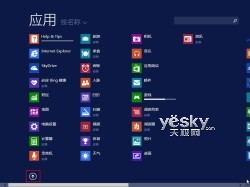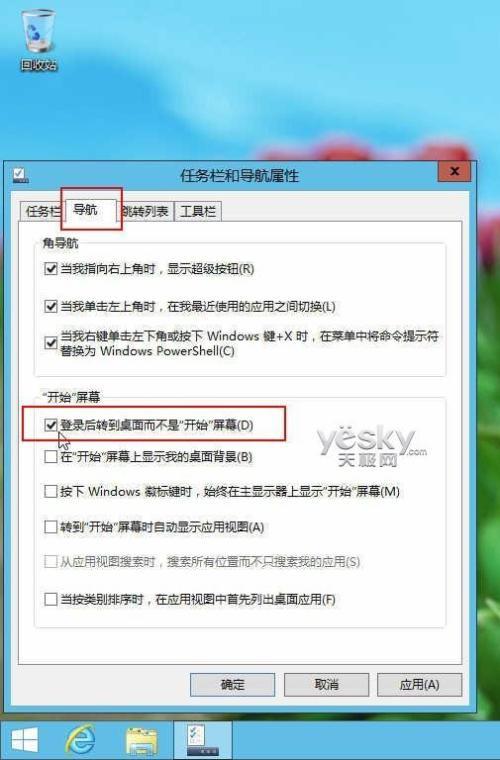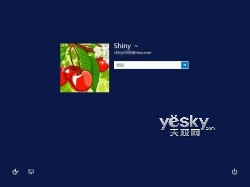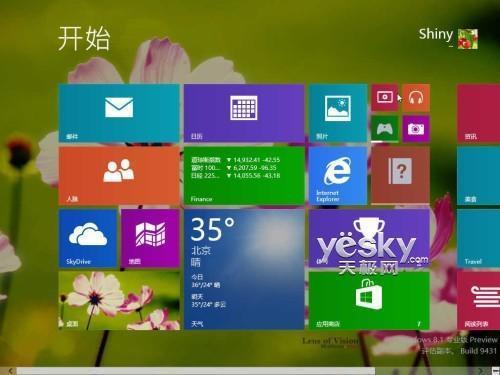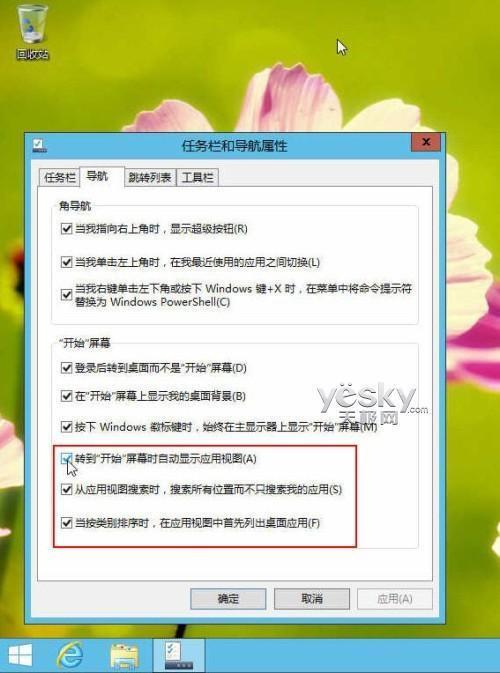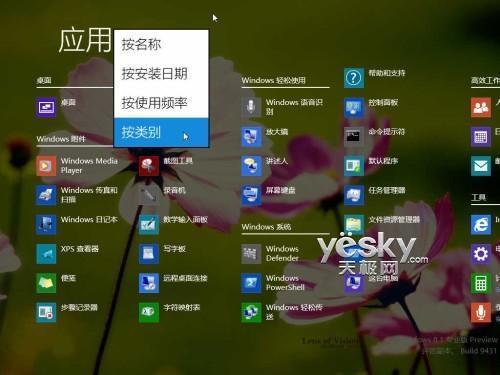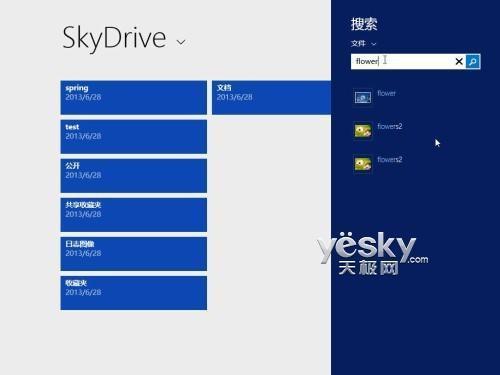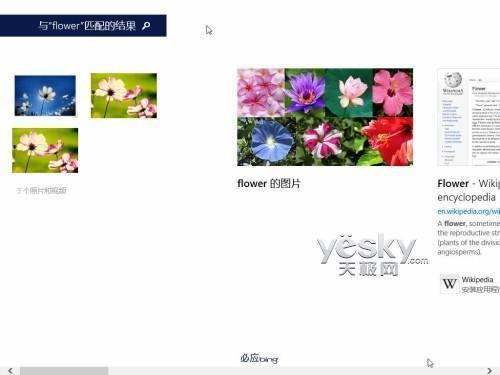Win8.1导航优化 启动进桌面等多项设置技巧
12-03
我们知道,微软的跨平台操作系统Windows 8不仅提供了大家熟悉的Windows传统桌面,也特别为触控设备提供了遍布彩色动态或静态磁贴的“开始屏幕”,并且Win8.1系统启动后会直接进入“开始屏幕”界面。新的界面给用户很多新鲜感也带来一下困惑:比如用户进入Win8.1传统桌面需要点击“桌面”磁贴或者按下“Win+D”等快捷键,所以许多习惯使用传统桌面的用户一直在想办法希望Win8系统启动后直接进入Windows传统桌面,于是有人使用第三方应用或者修改注册表等等。现在Windows 8.1预览版已经发布,微软在这个Win8的升级版本中做了很多界面和功能方面的优化,比如更加灵活丰富的磁贴表现方式、增加开始按钮等等,其中很重要的一点就是可以在系统启动后直接进入Windows传统桌面,可是很多用户在安装了Win8.1预览版之后并没有找到这个设置选项,其实它就藏在 Win8.1预览版的“任务栏和导航属性”的设置面板中,下面我们一起来看看具体设置方法以及更多其他相关的新功能。
设置任务栏和属性 让Win8.1系统启动后直接进入传统桌面
启动Win8.1预览版,缺省状态下当然是首先进入开始屏幕界面,不过Win8.1的开始屏幕和Win8有所不同,左下角有一个箭头按钮,点击这个按钮可以直接进入“所有应用”界面。
图示:Win8.1预览版启动缺省进入开始屏幕,点击下拉按钮进入应用界面
点击“桌面”磁贴或者按下“Win+D”等快捷键进入传统桌面模式,在“任务栏”空白处点击右键,选择“属性”,打开任务栏和属性设置面板。点击“导航”选项卡,在“开始屏幕”一栏里找到“登录后转到桌面而不是‘开始’屏幕(D)”,点击前面的复选框保证为勾选状态。
图示:在Win8.1传统桌面任务栏右键菜单中选择“属性”
图示:在Win8.1“导航”选项卡勾选“登录后转到桌面而不是‘开始’屏幕(D)”
勾选之后点击“确认”或者“应用”按钮。然后重启Win8.1预览版系统,可以看到Win8.1预览版在重启之后直接进入传统桌面,而不是开始屏幕。
图示:重启Win8.1预览版
图示:登录Win8.1预览版后直接进入传统桌面
通过勾选Win8.1的任务栏和开机属性面板中的“登录后转到桌面而不是‘开始’屏幕(D)”选项,我们就可以轻松将Win8.1预览版设置为启动后直接进入传统Windows桌面模式。操作虽然很简单,但设置位置不够直观,希望介绍能够能帮助大家。下面我们再看看Win8.1的导航设置中可以看到哪些新鲜的特性和功能。请点击“下一页”。
将传统桌面图片设置为Win8.1开始屏幕背景
除了设置系统缺省进入界面,Win8.1预览版还可以将传统桌面的图片设置为开始屏幕背景,具体的设置位置也是在任务栏和属性设置面板中。一起来看看。
在Win8.1预览版中随意选择一张喜欢的图片,直接点击右键,从右键菜单中选择“设置为桌面背景”,Win8.1预览版的传统界面桌面变立刻发生变化,变成刚才我们选中的图片。
图示:为Win8.1预览版传统桌面设置新的壁纸背景
现在用文章前面介绍的同样的方法和路径进入Win8.1预览版的任务栏和属性设置面板,在“导航”选项卡中勾选“咋‘开始’屏幕上显示我的桌面背景”。
图示:在Win8.1“导航”选项卡勾选“导航”选项卡中勾选“咋‘开始’屏幕上显示我的桌面背景”
现在点击任务栏左下角的“开始按钮”即可返回开始屏幕。我们可以看到现在Win8.1预览版的开始屏幕背景已经变成了刚才传统桌面的背景图片。
图示:Win8.1预览版开始屏幕背景被设置为传统桌面背景
除了上面介绍的启动进入传统桌面以及自定义开始屏幕背景,在Win8.1系统的任务栏和导航设置面板的导航选项卡中我们还可以看到其他更为丰富的设置。请点击“下一页”。
在Win8.1系统的任务栏和导航设置面板的导航选项卡中我们还可以看到其他更为丰富的设置。
比如勾选“转到‘开始’屏幕时自动显示应用视图”,那么我们在从传统桌面跳转到Win8.1的开始屏幕之后,首先显示的并不是开始的磁贴界面,而是直接进入“应用”界面。
图示:在Win8.1“导航”选项卡中的更多设置
图示:勾选“转到‘开始’屏幕时自动显示应用视图”之后
如果勾选“当按类别排序时,在应用视图中首先列出桌面应用”,那么我们进入应用视图之后,打开“应用”标题右边的下拉菜单,从中选择“按类别”,则Win8.1预览版会将桌面的应用排列在前面,便于我们选择和设置。
图示:勾选“当按类别排序时,在应用视图中首先列出桌面应用”之后
如果勾选“从应用视图搜索时,搜索所有位置而不只搜索我的应用”,则我们在应用视图调用搜索功能时,将会在更大的范围内搜索到更加丰富的结果。
图示:勾选“从应用视图搜索时,搜索所有位置而不只搜索我的应用”后搜索
图示:勾选“从应用视图搜索时,搜索所有位置而不只搜索我的应用”后搜索结果更丰富
以上我们介绍了Win8.1预览版中关于导航设置的一些方法和技巧,可以看出,与Win8相比,Win8.1预览版的确在功能方面做了一些优化,比如今天谈到的导航功能方面增加了允许系统启动之后直接进入传统桌面、为开始屏幕设置自定义背景,以及增加开始按钮、优化搜索等等,除此之外,Win8.1预览版还有更多新特新,如更多尺寸的磁贴、更多的分屏应用显示、支持竖向设备显示,新的系统缺省应用等等。当然Win8.1预览版中还有一些用户呼声较高的功能并未出现,比如传统桌面的开始菜单、触控界面的文件资源管理器应用等等,相信等到Win8.1正式版发布时我们会看到更加方便好用的Win8.1系统。
注 ,欢迎 你的加入